Télécharger la police CandyBits BT
et le tube
1)
Ouvrir
une image de 700 x 400
2)
Mettre
une couleur foncée en avant plan : #50aabe
3)
Mettre
une couleur pâle en arrière plan : #c8f3f9
4)
Se
mettre en majuscule
5)
Prendre
la police CandyBits BT et mettre la taille 72
6)
Taper
le texte en appuyant 1 fois sur la barre d’espace
Entre
chaque lettre du mot
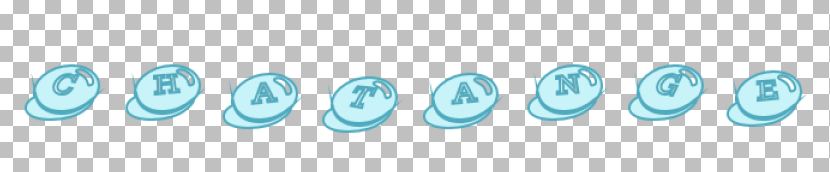
7)
Il va
falloir dupliquer le calque pour en avoir autant que les lettres du
texte
( dans mon exemple chatange en comporte 8)
8)
Les
renommer 1 à 8
9)
Se
mettre sur le calque 1 et fermer les autres
10)
Avec
l’outil sélection rectangle, entourer la première lettre,
mais
en prenant soin de faire une grande sélection vers le bas de la
lettre
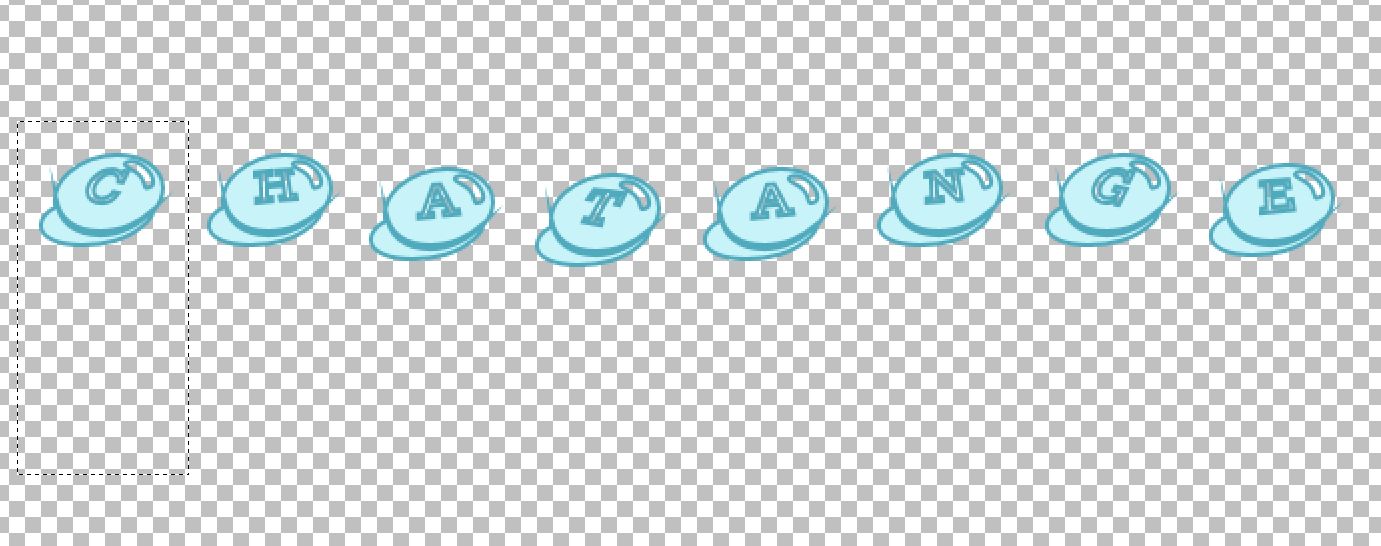
11)
Effet
d’image décalage
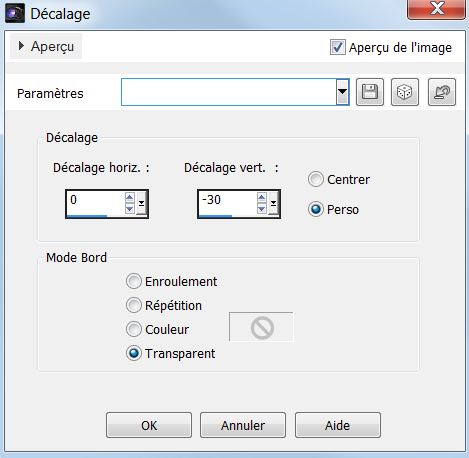
12)
Désélectionner tout

La
lettre C est plus basse que les autres
13)
Se
mettre sur le calque2, l’ouvrir et fermer le 1
14)
Avec
l’outil sélection rectangle, entourer la deuxième lettre,
mais
en prenant soin de faire une grande sélection vers le bas de la
lettre
15)
Effet
d’image décalage (idem)
16)
Désélectionner tout

17)
Faire
pareil sur tous les autres calques
Sur
le calque 3 : cela descendra le A
Sur
le calque 4 : cela descendra le T
Sur
le calque 5 : cela descendra le A
Sur
le calque 6 : cela descendra le N
Sur
le calque 7 : cela descendra le G
Sur
le calque 8 : cela descendra le e
18)
Dupliquer le calque 8 et nommer le 9
19)
Se
mettre sur le calque 7, le dupliquer et le nommer 10
20)
Le
déplacer au-dessus de 9
21)
Se
mettre sur le calque 6, le dupliquer et le nommer 11
22)
Le
déplacer sur au dessus du 10
23)
Se
mettre sur le calque 5, le dupliquer et le nommer 12
24)
Le
déplacer au dessus du 11
25)
Se
mettre sur le calque 4, le dupliquer et le nommer 13
26)
Le
déplacer au dessus de 12
27)
Se
mettre sur le calque 3, le dupliquer et le nommer 14
28)
Le
déplacer et le mettre au dessus du 13
29)
Se
mettre sur le calque 2, le dupliquer et le nommer 15
30)
Le
déplacer et le mettre au dessus du 14
31)
Se
mettre sur le calque 1, le dupliquer et le nommer 16
32)
Le
deplacer et le mettre au dessus du 15
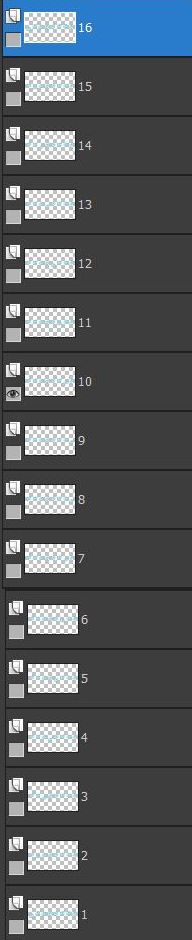
33)
Ouvrir
tous les calques et enregistrer en .psp
34)
Ouvrir
animation shop et aller chercher le fichier en .psp
35)
Il y a
donc 16 calques
36)
Ouvrir
le tube du chat ou un autre à votre goût
37)
Edition
copier
38)
Aller
sur le calque 1 du texte et Edition coller
39)
Le
placer sur la lettre qui est plus basse le C
40)
Se
mettre sur le calque 2, edition coller
41)
Le
placer sur la lettre H
42)
Et
continuer jusqu’au calque 8
43)
Retourner sur votre calque chat et animation retourner
44)
Edition
copier
45)
Retourner sur le calque 9 du texte
46)
Edition
coller sur la dernière lettre le E
( le
chat a changer de sens)
47)
Se
mettre sur le calque 10 et édition coller sur la lettre G
48)
Et
ainsi de suite jusqu’au 16 ème calque
49)
Edition, sélectionner tout
50)
Animation / propriété de l’image à 50
51)
Enregistrer en gif optimisé
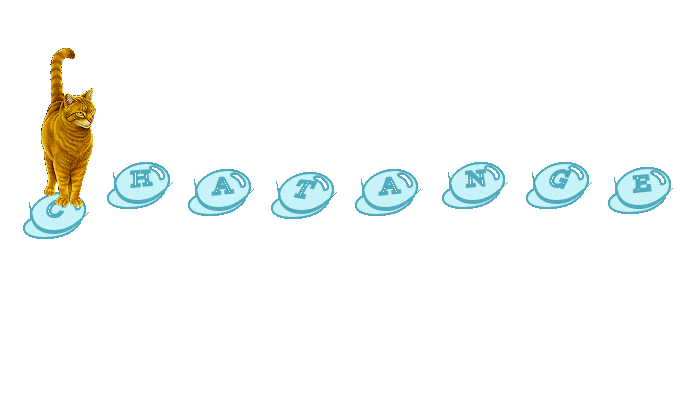
J'espère que ce tutoriel vous aura plu.
Amicalement
Chatange